Řadě uživatelů Windows Live Movie Maker vyhovuje pro jednoduché zpracování fotek, videa a zvukových souborů do podoby jednoduchého filmu. Ten si následně exportují do nějakého videosouboru s určitou kvalitou nebo jej vypálí na DVD. Přímo ve Windows Live Movie Makeru je připraveno nastavení pro export ve vysokém rozlišení, pro širokoúhlou obrazovku, pro mobilní telefon, a jiné. Nechybí ani přímý upload na YouTube.
Bohužel v možnostech nastavení tohoto jednoduchého nástroje pro práci s videem chybí možnost si výchozí nastavení upravit podle svého. Co když chcete použít své vlastní speciální rozlišení nebo upravit kvalitu datového toku (bitrate)? Na první pohled to vypadá, že budete muset použít nějaký pokročilejší program. Není to však nutné.
Windows Media Profile Editor
Windows Live Movie Maker má své profily uloženy v souborech s koncovkou PRX. Jedná se o soubor s datovou strukturou v XML. Pro pohodlnou úpravu a vytváření nových souborů PRX potřebujete program Windows Media Profile Editor. Ten je součástí zdarma dostupného balíčku Windows Media Encoder. Stáhněte si verzi pro svůj systém (32 vs. 64bit). Verze pro Windows Vista funguje i ve Windows 7.
Po instalaci Windows Media Encoderu vyhledejte v nabídce Start Windows Media Profile Editor a spusťte jej. Zadejte název svého profilu a nějaký popisek do pole Description. Zatrhněte volby Audio a Video, vyberte si u nich režim datového toku (konstantní nebo variabilní bitrate) a v rozbalovací nabídce vedle vyberte použitý kodek.
Windows Media Profile Editor
Klepněte na tlačítko Add v sekci Target bit rates. Přidáte tím novou záložku pro zadání parametrů, jako jsou formát zvuku, rozměry videa, bitrate a řada dalších.
Windows Media Profile Editor
Překontrolujte nastavení a klepněte na tlačítko Save and Close pro uložení profilu. Vytvořený soubor překopírujte, nebo přímo uložte do složky k ostatním profilům Windows Live Movie Makeru. Na mém počítači je to C:\Program Files (x86)\Windows Live\Photo Gallery\Video Profiles.
Windows Live Movie Maker a vlastní profil
Spusťte si Windows Live Movie Maker a připravte si video tak, jak jste zvyklí. Pokud jste soubor PRX s profilem nakopírovali do správné složky, tak se vám objeví jako další položka v nabídce pod tlačítkem Movie Maker >> Uložit film >> Vlastní nastavení.
Windows Live Movie Maker
Pomocí Windows Media Profile Editoru si můžete připravit celou řadu vlastních profilů pro Windows Live Movie Maker. Postup funguje i pro starší Windows Movie Maker, který byl součástí Windows XP a Windows Vista. Jeho složka s profily bývala dostupná v C:\Program Files\Movie Maker\Shared\Profiles.
Myslím si, že díky tomuto malému triku se možnosti Windows Live Movie Makeru opět o něco rozšiřují a byla by škoda toho nevyužít.
Tvůrce webů z Brna se specializací na Drupal, WordPress a Symfony. Acquia Certified Developer & Site Builder. Autor několika knih o Drupalu.
Web Development Director v Lesensky.cz. Ve volných chvílích podnikám výlety na souši i po vodě. Více se dozvíte na polzer.cz a mém LinkedIn profilu.
Podobné články
Komentáře k článku
Nejde to přehrát v dvd, co dělám špatně?Vyzkoušel jsem všechny rozlišení,jedinné co jde je mpeg,(ale na to se nedá dívat),jinak to hlásí vysoké rozlišení,nepodporovaný formát atd.Fotky z foťáku jdou v v plné HD kvalitě.Všude to hraje ale do telky to nedostanu.Zkoušel jsem 3 dývka a ani jedno to nevzalo.Předem dík za radu.
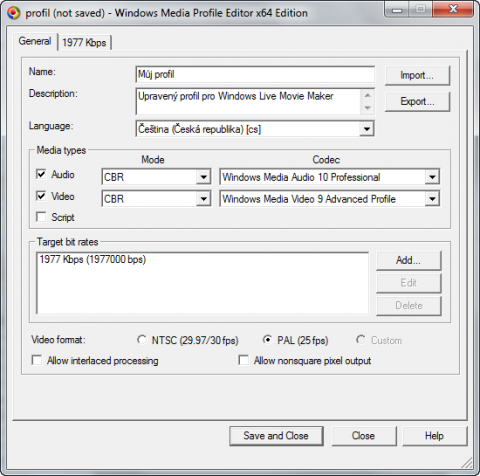
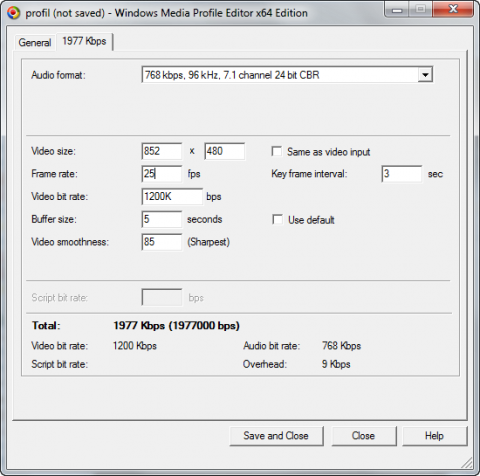
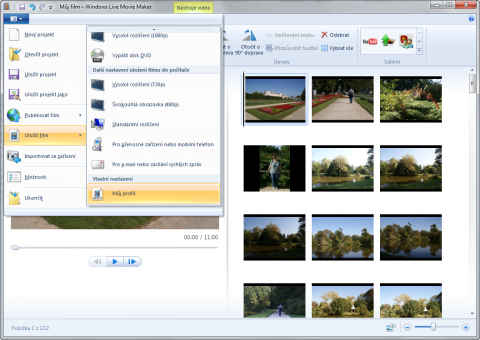
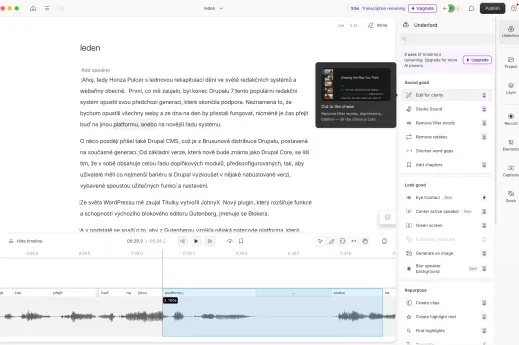
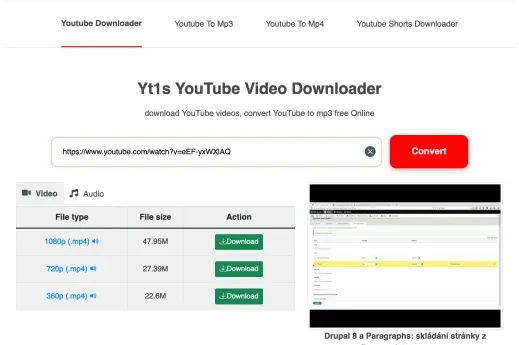
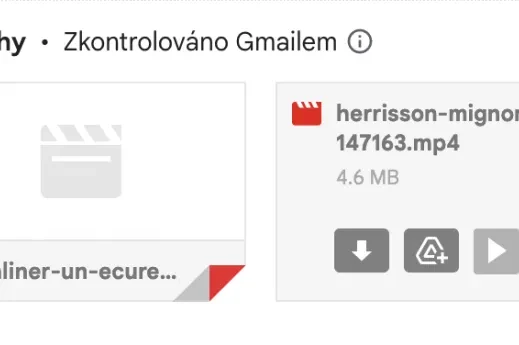
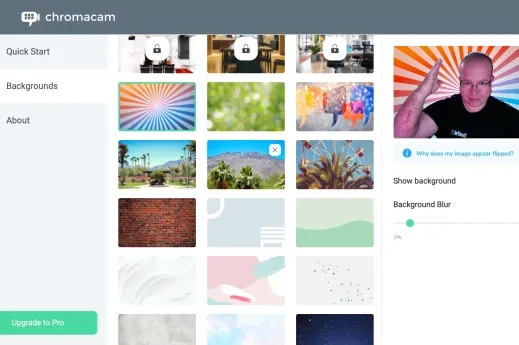
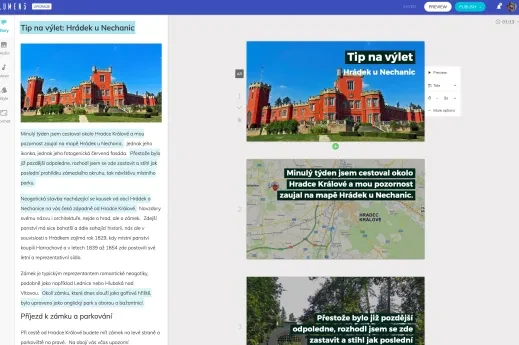
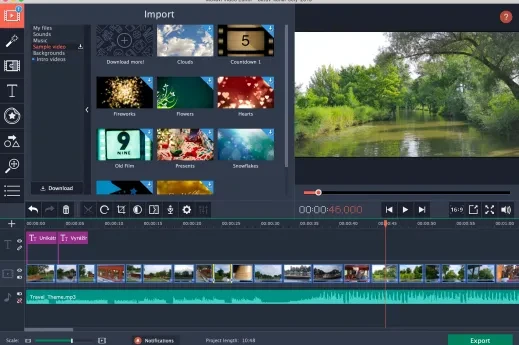


Díky za tip. Live Movie Maker je na takové to "domácí jednodcuhé střihání" fajn, ale je fakt, že právě podpora vlastních rozlišení mi v něm dost chyběla a tak jsem často sáhl raději po klasickém Movie Makeru 2.6, který měl širší možnosti nastavení výstupu. S tímhle se bude pracovat jistě jednodušeji a rychleji... ;).